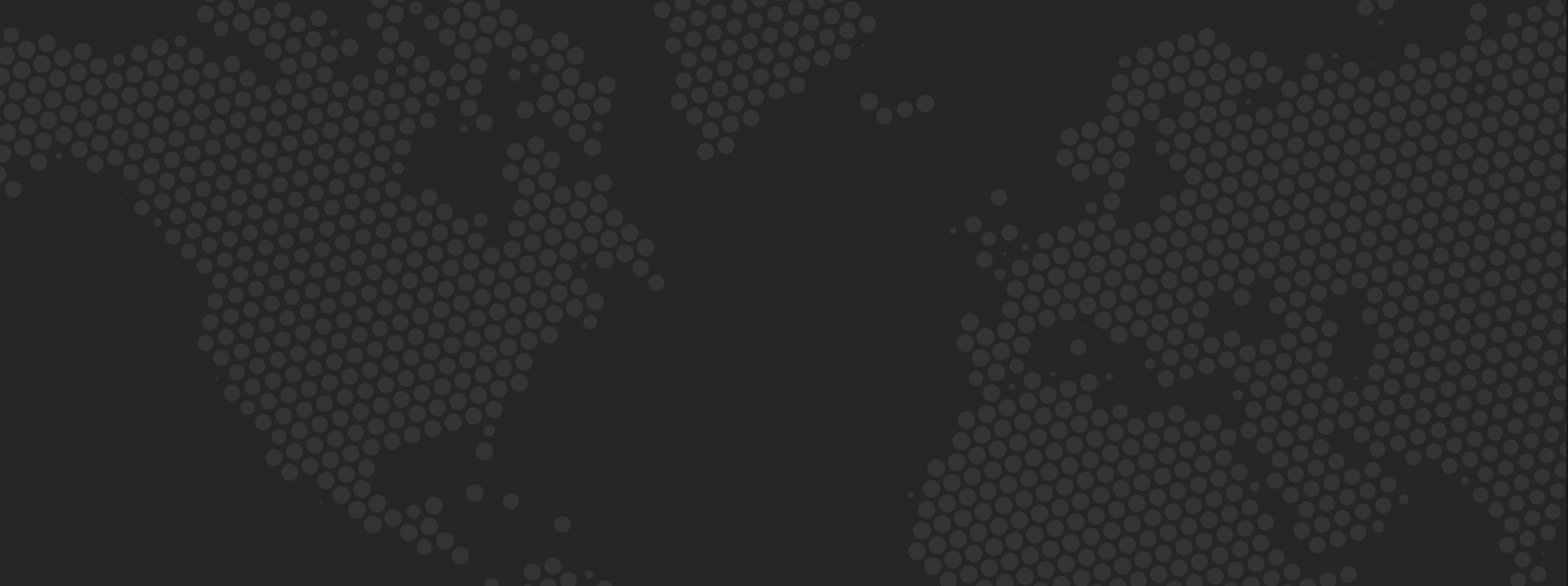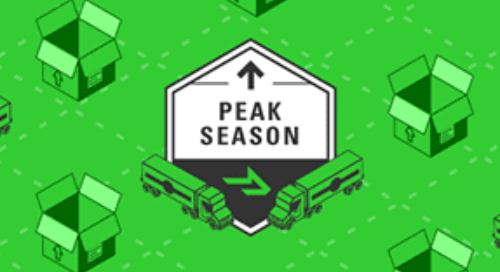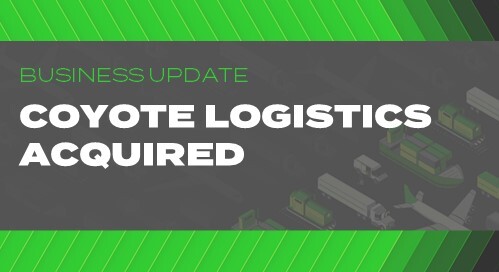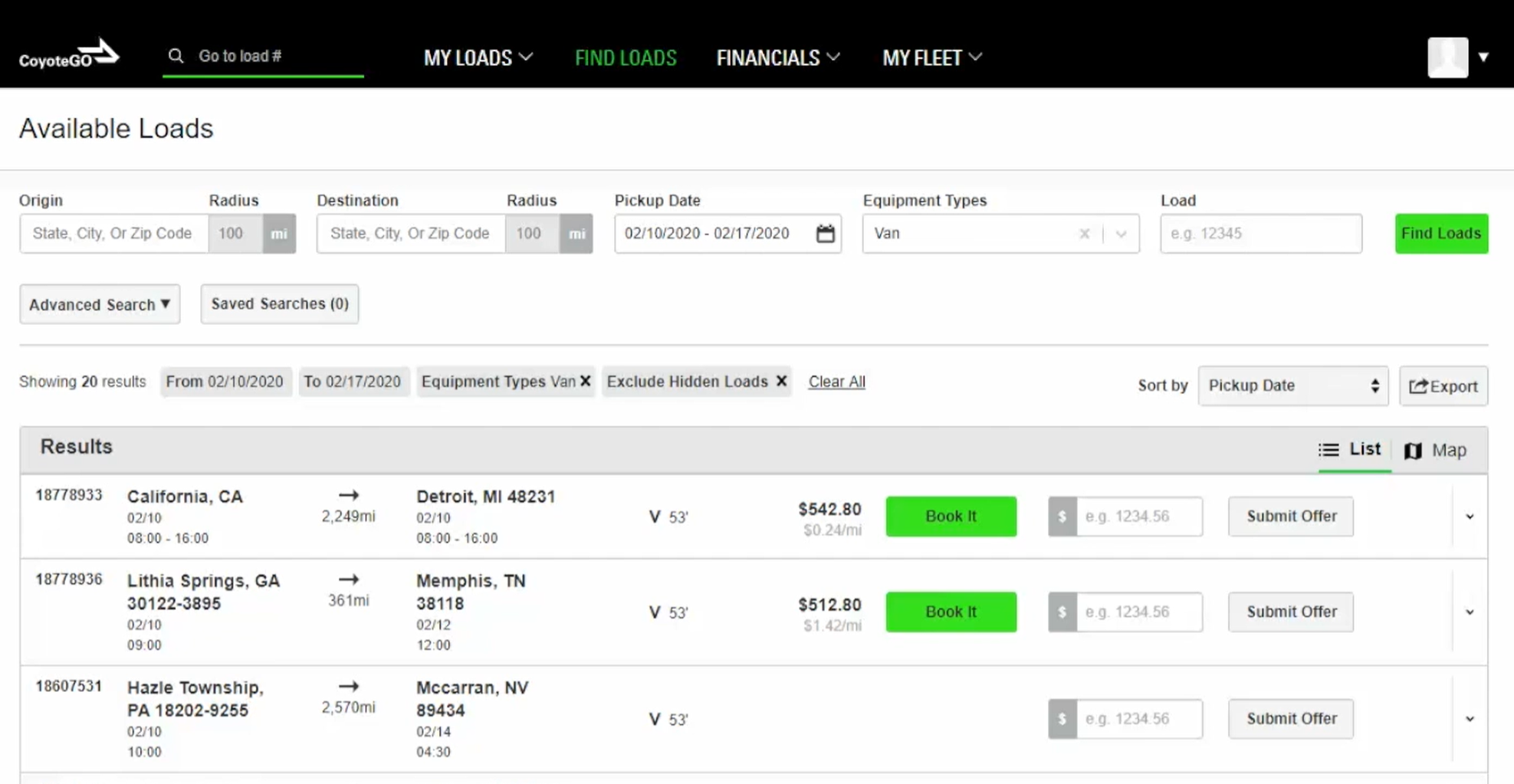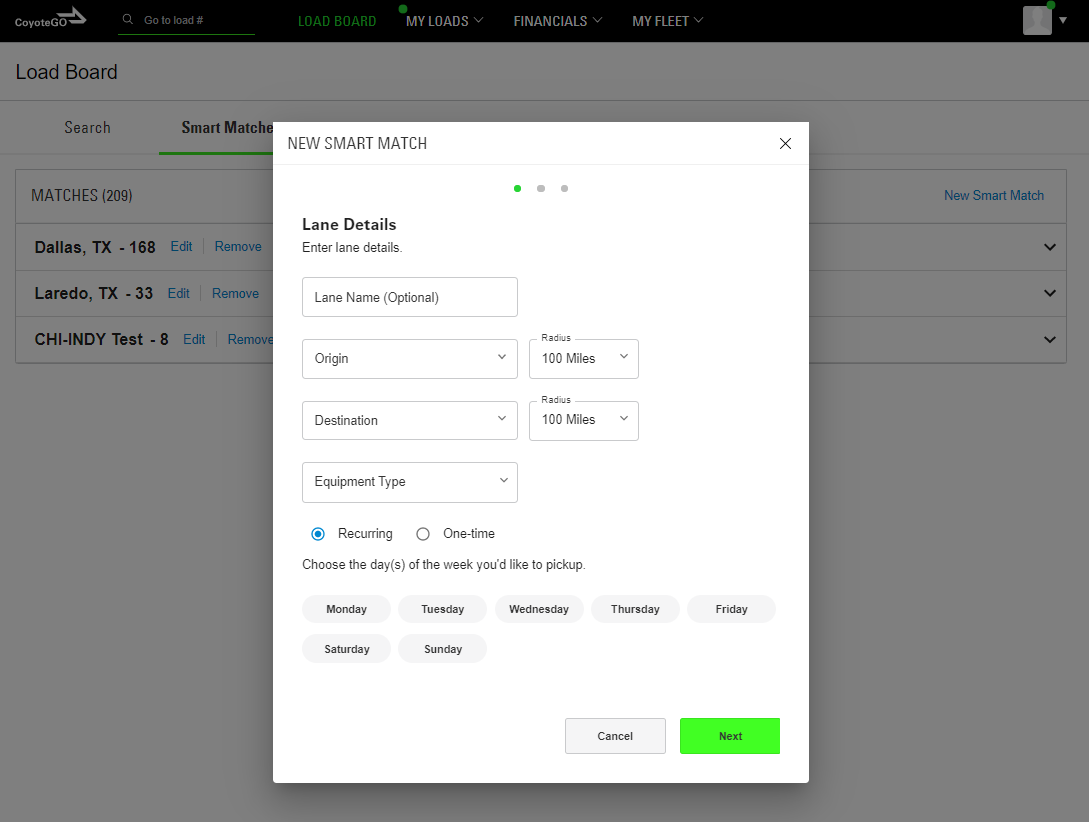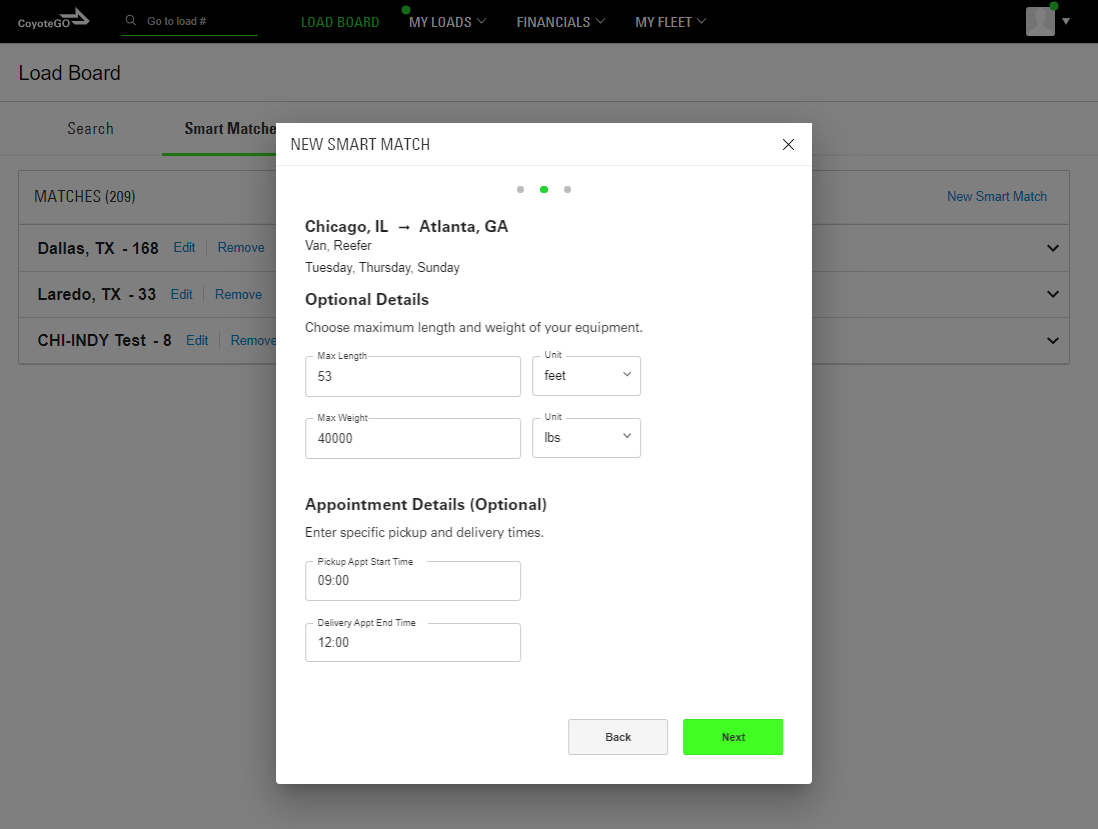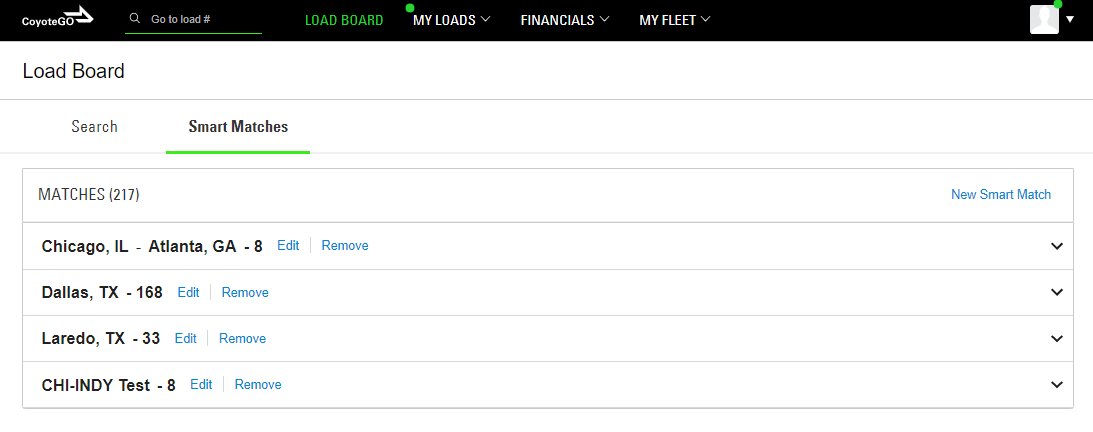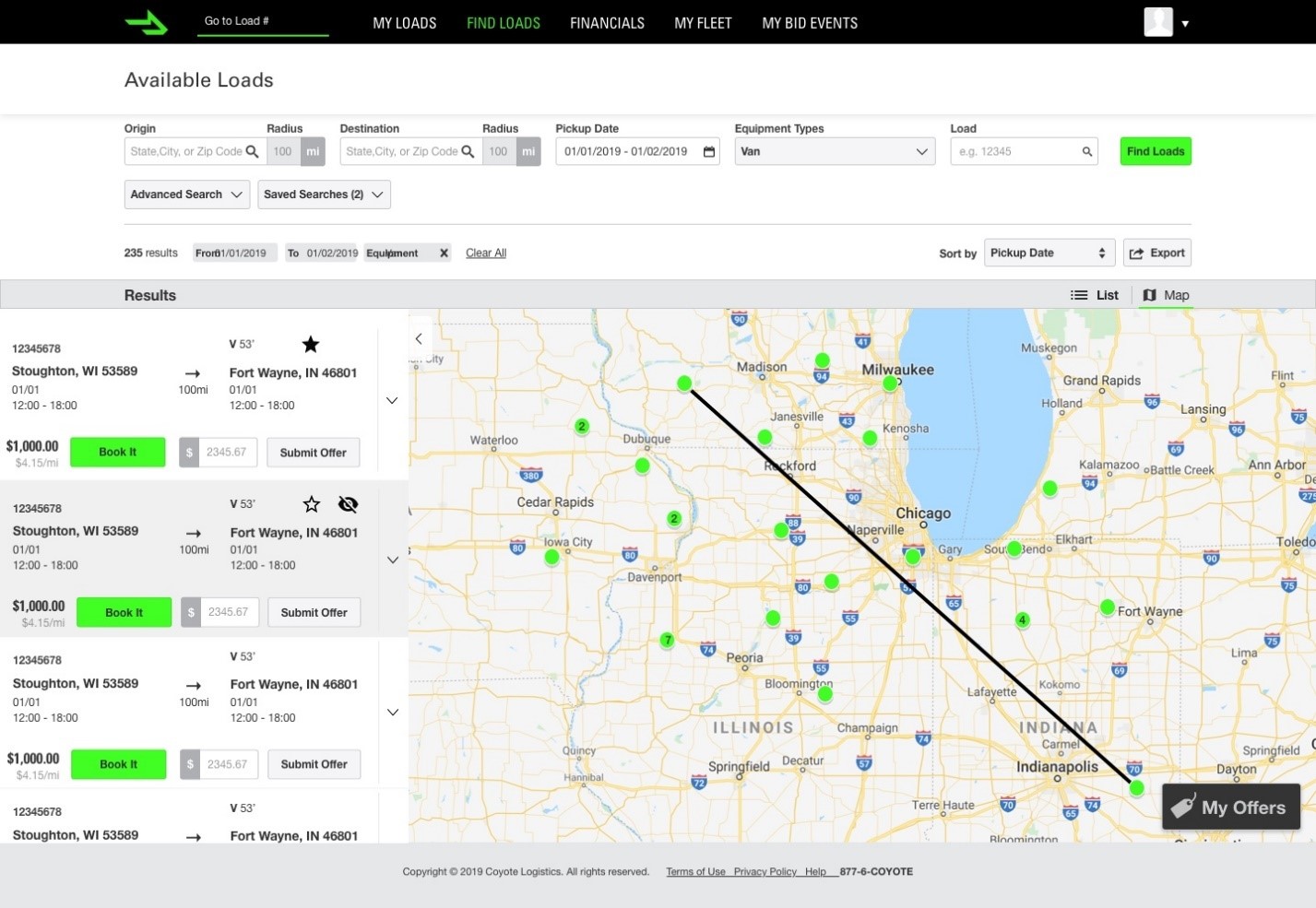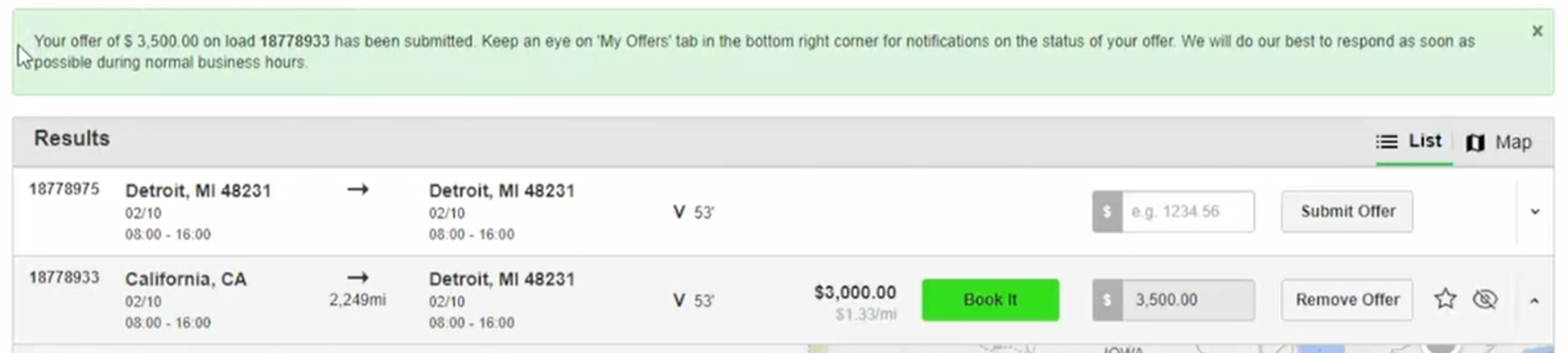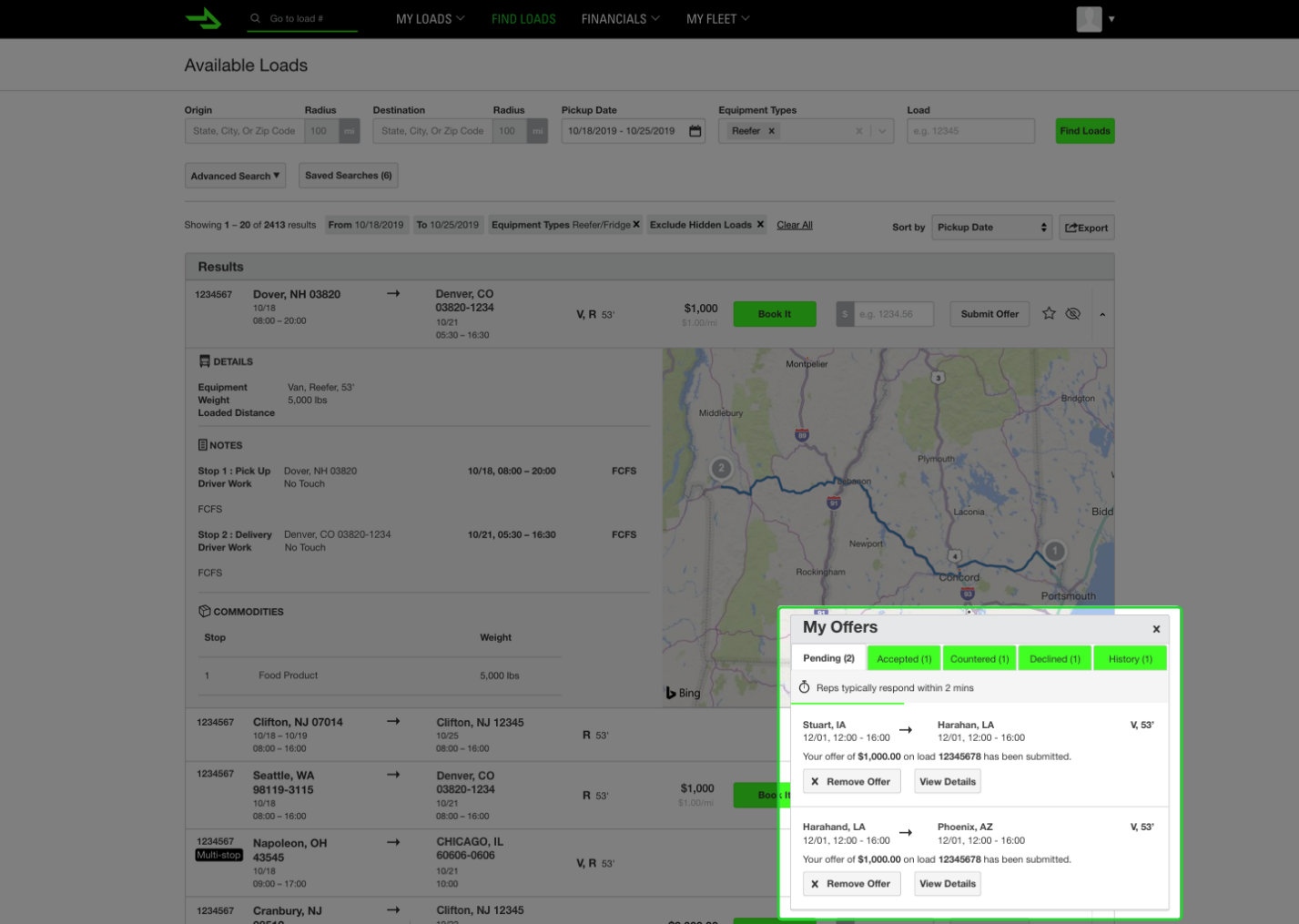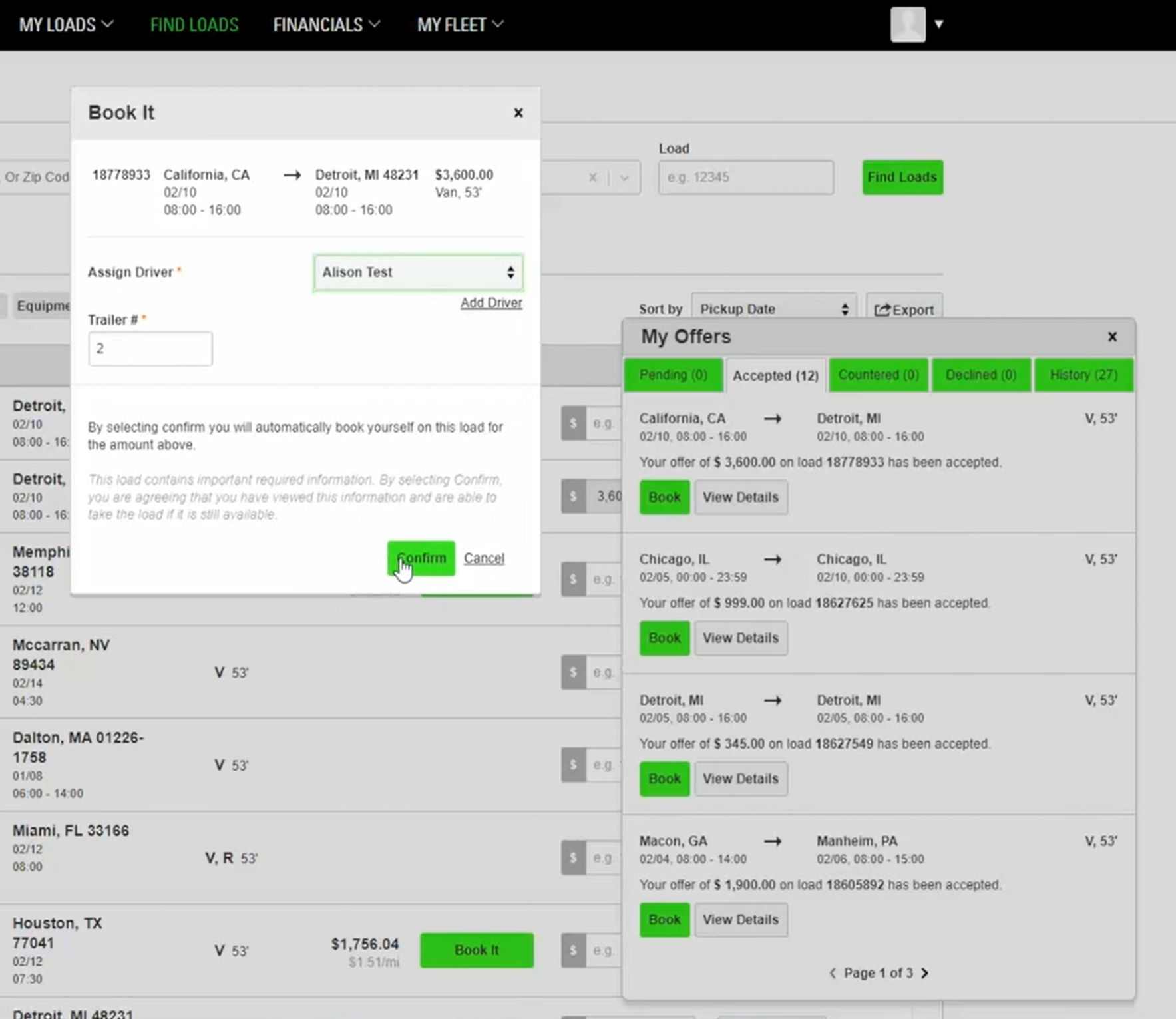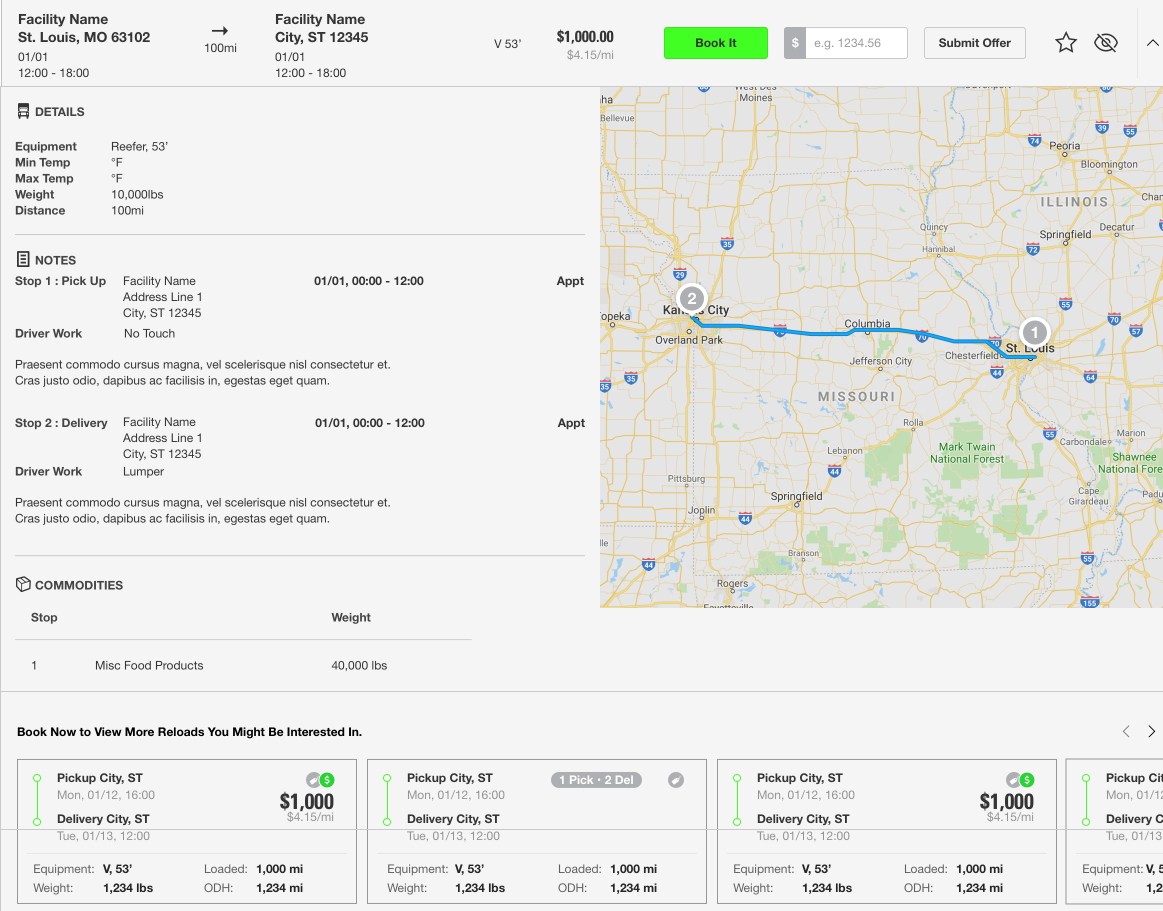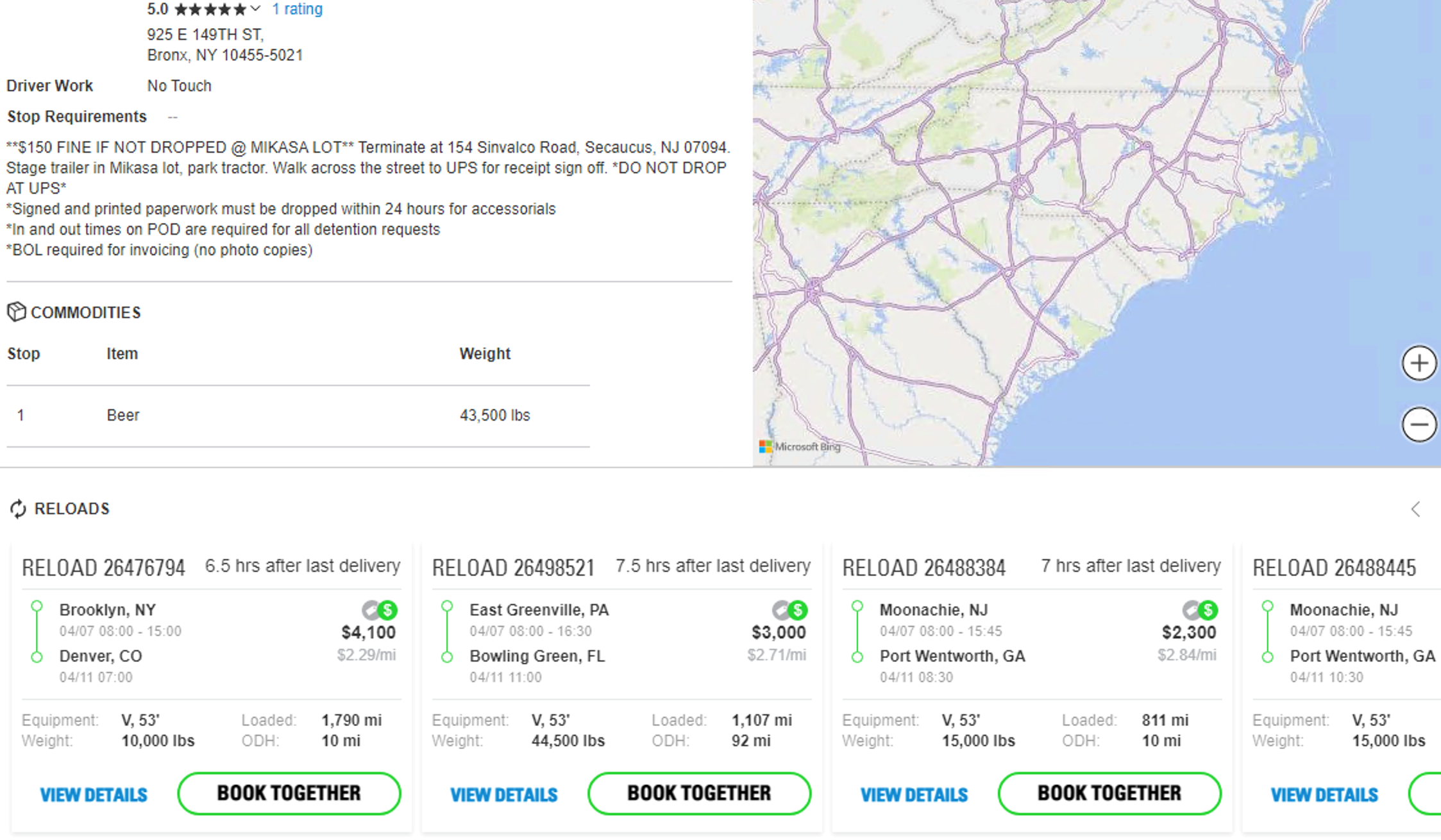Búsqueda y reserva de cargas disponibles: Guía del transportista para CoyoteGO
Cada día, más de 10,000 envíos se mueven a través de la red de Coyote Norteamérica: CoyoteGO® le facilita encontrar los que son adecuados para su negocio.
Una vez que encuentre las oportunidades que le interesan, puede reservarlas instantáneamente por la tarifa indicada (cuando corresponda) o intentar negociar enviando una oferta.
En este artículo, le mostraremos cómo:
- Encuentra cargas disponibles
- Haz ofertas y negocia las cargas que quieras
- Los libros se cargan cuando obtienes una tarifa que funcione
Encontrar su próximo envío en cargas disponibles
Una vez que inicie sesión en CoyoteGO, vaya a Buscar Cargas en el menú superior. Esto lo llevará a la página de búsqueda de cargas disponibles. Le hemos facilitado la búsqueda en nuestro tablero de carga para limitar su búsqueda.
Las siguientes imágenes son de la versión de escritorio de CoyoteGO, pero la Cargas disponibles La función de búsqueda y reserva en la aplicación móvil CoyoteGO es prácticamente la misma.
La función de búsqueda básica le permite buscar oportunidades basadas en:
- Radio de origen y destino (estado, ciudad o código postal)
- Rango de fechas de recogida
- Tipo de equipo
- Número de carga
- Atributos de carga (remolque de caída, materiales peligrosos, equipo)
Puedes refinar tu búsqueda aún más con Búsqueda Avanzada opciones. Si su búsqueda no arroja suficientes opciones, intente expandir los parámetros de búsqueda.
La página de resultados le mostrará todas las cargas disponibles que cumplan con sus requisitos de búsqueda. Puede comparar rápida y fácilmente sus opciones y revisar detalles importantes de la carga.
También puede guardar cualquier búsqueda de carga que ejecute y volver a ella más tarde haciendo clic en el Búsquedas guardadas pestaña.
Acorte su búsqueda y manténgase actualizado con coincidencias inteligentes
Cuando inicie sesión en el tablero de carga, verá un Partidos inteligentes pestaña al lado de Búsqueda pestaña. Esta nueva característica le permite apuntar fácilmente a los carriles que más le importan con solo unos pocos clics.
Para cada coincidencia inteligente que desee configurar, se le pedirá que complete algunos detalles del carril para ayudarnos a filtrar solo la carga que se adapta a sus necesidades:
- Nombre del carril (un nombre opcional que puede darle como referencia rápida)
- Origen y destino (cada uno con un radio aceptable que puedes configurar)
- Tipo de equipo (camión seco, refrigerado, open-deck, etc.)
- Envío recurrente o único
- Día(s) de la semana que desea recoger
- Longitud y peso máximos para su equipo
- Horarios de recogida y entrega deseados
Una vez que haya configurado su combinación inteligente, puede buscar rápidamente en el tablero cargas que se ajusten a ella simplemente haciendo clic en su nombre en el Partidos inteligentes pestaña.
Al hacerlo, se abrirá una lista de todos los fletes disponibles que se adaptan a sus necesidades. Partido inteligente parámetros.
Si está utilizando la aplicación móvil CoyoteGO, puede habilitar las notificaciones automáticas para informarle cuando hay una nueva carga disponible para una de sus Smart Matches.
También puede configurar una notificación por correo electrónico para su coincidencia inteligente como una alerta única o un resumen recurrente.
Obtenga la imagen completa con la vista de mapa
También puede utilizar una vista de mapa de los resultados de su búsqueda en lugar de una lista si prefiere una visualización diferente de todas sus opciones.
Obtener detalles de la carga
Conocer toda la información relevante es muy importante a la hora de seleccionar su próximo envío. Facilitamos la obtención de todos los detalles que necesita para tomar una decisión informada.
Cada resultado de búsqueda (carga disponible) tendrá una flecha desplegable en el extremo derecho. Al hacer clic en la flecha, puede
- Cargas favoritas (o estrellas) que te interesan
- Ocultar cargas que ya no quieres ver
- Ver todos los detalles de carga relevantes
Reservar una Carga: 2 Opciones en CoyoteGO
Si ha encontrado una carga que le interesa, existen potencialmente dos formas de reservarla.
1. Reservalo
Si ha encontrado una carga con una tarifa listada y un color verde Reservar botón, simplemente haga clic en el botón.
Se te pedirá que ingreses un controlador (puedes agregar uno si el contacto aún no existe en CoyoteGO) y la carga será tuya al instante.
2. Enviar oferta
Si has encontrado una carga que te interesa, pero la tarifa no te conviene, haznos una oferta.
Simplemente ingrese la tarifa que desea y seleccione Enviar oferta. Recibirás la confirmación de tu oferta y Coyote hará un seguimiento, ya sea aceptándola, contrarrestando o rechazándola directamente en CoyoteGO.
Negociar en CoyoteGO: Cómo gestionar tus ofertas
los Mis ofertas El widget en la parte inferior derecha de tu CoyoteGO (en la versión de escritorio) realiza un seguimiento de todas tus ofertas.
Podrás gestionar todas tus negociaciones desde esta herramienta. Una vez que envíe una oferta, aparecerá en el Pendiente pestaña. Una vez que Coyote acepte, contrarreste o rechace su oferta, recibirá una notificación y su oferta se trasladará a la Aceptado, contestado o rechazado pestaña, respectivamente.
También puede ver su historial de ofertas para realizar un seguimiento de su actividad.
Si tu oferta es aceptada por Coyote, todo lo que tienes que hacer es seleccionar Libro. Se le pedirá que asigne un conductor (puede agregar uno si el contacto aún no existe en CoyoteGO) y confirme, ¡luego la carga es suya!
Mantenga su flota cargada con recargas sugeridas
Una vez confirmado, CoyoteGO te presenta posibles recargas según el tiempo y destino de descarga, facilitándote mantener tus camiones cargados por más tiempo.
También podrás reservar tu carga inicial y tu recarga con un solo clic. Si ve una carga en la sección "Recargar" que no quiere perderse, simplemente haga clic en "Reservar juntos" para reclamar ambas cargas al mismo tiempo.
Obtenga mi cuenta CoyoteGO gratis
¿Ya tienes una cuenta? Iniciar sesión
Continuar aprendiendo sobre CoyoteGO
Capítulo 1: Registrarse en el tablero de carga
Capitulo 2: Aplicaciones móviles frente a aplicaciones de escritorio
Capítulo 3: Administrar su flota
Capítulo 4: Búsqueda y reserva de cargas disponibles
Capítulo 5: Administrar sus cargas activas